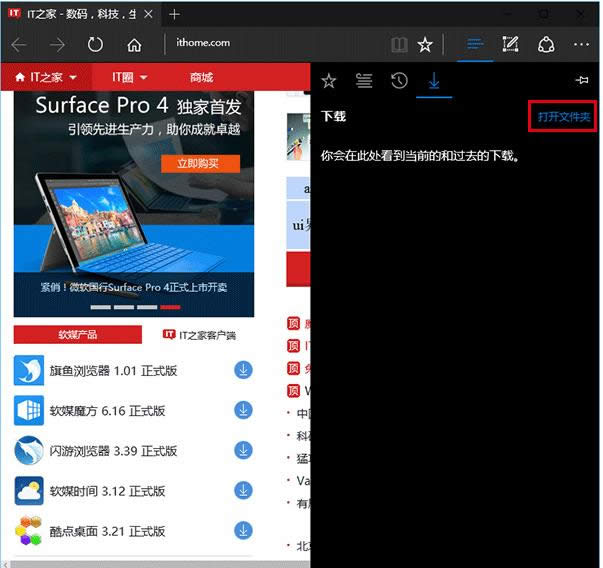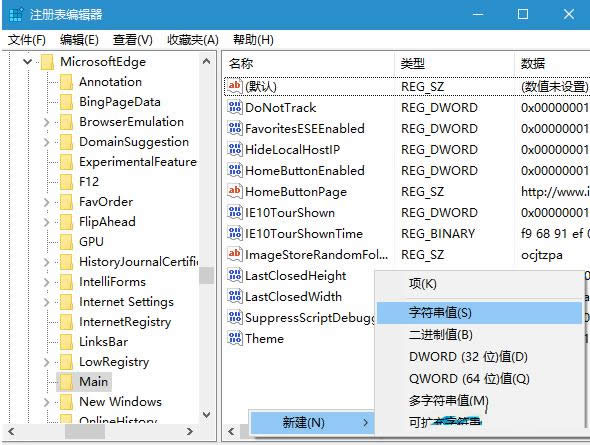- win10 office無法打開的處理小技巧
- win10系統(tǒng)下激活Office2013的辦
- Windows8.1升級Win10時(shí)保留DV
- Win10回退Windows8.1磁貼出現(xiàn)異
- Windows8.1升級Win10系統(tǒng)出現(xiàn)藍(lán)
- Windows8.1升級Win10后恢復(fù)出廠
- Windows8.1企業(yè)版安裝Win10鏡像
- Windows8.1安裝KB3035583后
- 如何處理Windows8升級Win10出現(xiàn)的
- Windows8升級Win10系統(tǒng)提示出錯8
- Windows8.1升級Win10出現(xiàn)出錯0
- Windows8.1無法升級Win10出錯8
推薦系統(tǒng)下載分類: 最新Windows10系統(tǒng)下載 最新Windows7系統(tǒng)下載 xp系統(tǒng)下載 電腦公司W(wǎng)indows7 64位裝機(jī)萬能版下載
Windows10系統(tǒng)Edge瀏覽器下載路徑更改圖文教程(圖解)
發(fā)布時(shí)間:2022-04-09 文章來源:xp下載站 瀏覽:
|
隨著電腦硬件和軟件的不斷升級,微軟的Windows也在不斷升級,從架構(gòu)的16位、16+32位混合版(Windows9x)、32位再到64位, 系統(tǒng)版本從最初的Windows 1.0 到大家熟知的Windows 95、Windows 98、Windows ME、Windows 2000、Windows 2003、Windows XP、Windows Vista、Windows 7、Windows 8、Windows 8.1、Windows 10 和 Windows Server服務(wù)器企業(yè)級操作系統(tǒng),不斷持續(xù)更新,微軟一直在致力于Windows操作系統(tǒng)的開發(fā)和完善。現(xiàn)在最新的正式版本是Windows 10。 很多用戶在問,Win10系統(tǒng)Edge瀏覽器的下載路徑如何來更改?由于Win10系統(tǒng)Edge瀏覽器的下載路徑默認(rèn)為系統(tǒng)的下載文件夾,所以這個路徑是不能更換的。既然是默認(rèn)為系統(tǒng)的下載路徑,那么這該如何更改呢?針對這問題,現(xiàn)在小編就來和大家詳細(xì)介紹Win10系統(tǒng)Edge瀏覽器下載路徑更改教程。
具體方法如下: 1、在Cortana搜索欄輸入regedit,按回車鍵進(jìn)入注冊表編輯器 2、定位到
HKEY_CURRENT_USER\SOFTWARE\Classes\Local Settings\Software\Microsoft\Windows\CurrentVersion\AppContainer\Storage\microsoft.microsoftedge_8wekyb3d8bbwe\MicrosoftEdge\Main
3、在右邊空白處單擊右鍵,創(chuàng)建新的字符串值,命名為Default Download Directory 4、雙擊打開,在數(shù)值數(shù)據(jù)中輸入你想設(shè)置的下載路徑,比如E:\ithome download(這個文件夾必須已經(jīng)建立,否則無效),點(diǎn)擊“確定”
5、此時(shí)再打開Edge瀏覽器,點(diǎn)擊中心→下載,選擇“打開文件夾”,出現(xiàn)的應(yīng)該就是新的位置。
注意:在Win10系統(tǒng)中更改Edge瀏覽器下載路徑絕對不是把下載文件夾剪切到其他位置,而是要修改對應(yīng)的注冊表來完成。 Microsoft Windows,是美國微軟公司研發(fā)的一套操作系統(tǒng),它問世于1985年,起初僅僅是Microsoft-DOS模擬環(huán)境,后續(xù)的系統(tǒng)版本由于微軟不斷的更新升級,不但易用,也慢慢的成為家家戶戶人們最喜愛的操作系統(tǒng)。
|
相關(guān)文章
2強(qiáng)力一鍵root,本文教您強(qiáng)力一鍵root怎樣取...
3筆記本內(nèi)存條怎樣裝,本文教您筆記本內(nèi)存條怎樣裝
4怎么重裝系統(tǒng)(安裝系統(tǒng))xp最方便
5Thinkpad筆記本重裝系統(tǒng)(安裝系統(tǒng)),本文...
6hp筆記本重裝系統(tǒng)(安裝系統(tǒng)),本文教您惠普筆記...
7筆記本一鍵還原,本文教您聯(lián)想筆記本怎樣一鍵還原
8聯(lián)想筆記本一鍵恢復(fù),本文教您聯(lián)想筆記本一鍵恢復(fù)怎...